
iTunes continua falhando no computador? Como corrigir? (Dicas e truques)

O iTunes é o aplicativo que acompanha todos os dispositivos iOS , para que você possa usá-lo para sincronizar seus iOS com um computador. Ele também permite que você baixe e instale aplicativos da App Store, reproduza músicas, vídeos e podcasts, faça backup do seu dispositivo iOS e gerencie a lista de toques do seu telefone.
Se não está funcionando do jeito que você quer, os problemas começaram. E um dos muitos problemas são os acidentes repentinos. Se você já experimentou o iTunes travando de vez em quando, você sabe o quão frustrante ele pode ser. E é pior se você não consegue descobrir o porquê. Mas, não se preocupe mais, pois estamos aqui para ajudar. Siga este guia de perto para saber como você pode corrigi-lo quando o iTunes continua falhando.
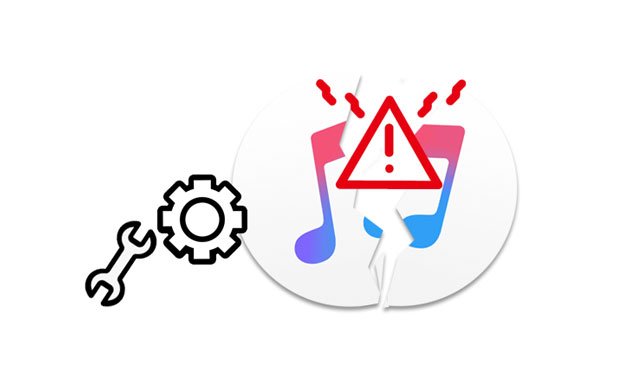
P1: Por que meu iTunes continua congelando?
O iTunes congela quando há plug-ins de terceiros. Eles podem ser extensões do navegador e outras ferramentas (como aplicativos de desktop) que não são compatíveis com o aplicativo iTunes.
Além disso, uma versão desatualizada do iTunes ou aplicativos de segurança conflitantes também podem ser um possível motivo. Se houver um erro de sistema desconhecido ou nenhum software antivírus, seu aplicativo iTunes continuará falhando.
Q2: É possível corrigir a falha do iTunes?
Sim. Você pode tentar desinstalar qualquer plug-in de terceiros. Além disso, remova o iTunes e baixe a versão mais recente deste aplicativo. Se você usar uma versão desatualizada do iTunes, ele pode continuar congelando o tempo todo.
Leitura adicional:
Facilmente corrigir iPhone tela cinza da morte por si mesmo? (8 Soluções)
iPad não vai restaurar ou atualizar? 7 soluções para consertar
O travamento do iTunes é um cenário predominante que quase todos os usuários iOS enfrentam. Se você encontrou o iTunes falhando, saiba que você não está sozinho. A melhor parte é que existem maneiras de contornar esse problema. Aqui estão algumas maneiras de corrigir esse problema.
iTunes é um aplicativo muito crucial. Sempre que você experimentar o iTunes não funcionando como deveria, como se estivesse travando de vez em quando, certifique-se de verificar todas as atualizações mais recentes disponíveis em ambos os dispositivos. Executar uma versão antiga deste software pode causar falhas. Atualizar a versão do iTunes irá torná-lo compatível com seus dispositivos. Além disso, você também estará corrigindo quaisquer problemas indetectáveis.
Para atualizar o iTunes no seu dispositivo de computador, faça o seguinte:
01No computador, abra o aplicativo iTunes. Para Windows, escolha o botão Ajuda. Para Mac, escolha o botão iTunes.
02Escolha a opção "Verificar atualizações". Em seguida, você verá uma janela pop-up para quaisquer atualizações pendentes.
03Se houver uma atualização do iTunes, faça o download e instale-a.

Saiba Mais: Quando um iPhone continua a reiniciar-se, pode seguir este guia para resolver este problema.
Também é uma solução possível para corrigir falhas do iTunes. Você deve tentar desinstalar o aplicativo e instalá-lo no computador. Se o problema for com o iTunes e não com o sistema, reinstalá-lo resolverá o problema.
Para reinstalar o iTunes no Windows PC, faça o seguinte:
01No menu Iniciar do computador, escolha Configurações > Aplicativos > Aplicativos opção de recursos de design .
02Selecione iTunes e toque no ícone Desinstalar .
03Agora, desinstale aplicativos como o Apple Mobile Device Support e o Apple Software Update. Uma vez feito, agora você pode reinstalar o iTunes a partir do site oficial.

Para reinstalar o iTunes no Mac, faça o seguinte:
01Vá para a pasta Aplicativos para encontrar o aplicativo iTunes.
02No aplicativo iTunes, clique com o botão direito do mouse nele e escolha a opção Obter informações . Em seguida, localize a opção Compartilhamento e Permissões , abra-a e clique no ícone de cadeado.
03 Escolha a opção todos e Read & Write no acesso personalizado. Introduza a palavra-passe e arraste o iTunes para o Lixo. Depois disso, você pode reinstalá-lo a partir da web do iTunes da Apple.

Veja mais: Se não quiser corrigir o iTunes, você pode usar uma alternativa ao iTunes para gerenciar seus dados iOS.
Você também pode tentar reiniciar o dispositivo. Há grandes chances de o iTunes não estar funcionando porque seus dispositivos não foram reinicializados há muito tempo, ou eles podem estar em espera por um longo tempo. Alguns aplicativos ou softwares também podem ser executados em segundo plano, causando esses problemas. Veja como reiniciar seus dispositivos:
Escolha o menu Apple e escolha a opção Reiniciar no menu.
No computador Windows , procure o botão Iniciar . Em seguida, toque no botão Ligar/Desligar . Você encontrará a opção Reiniciar ; clique nele para reiniciar o PC.

Você pode precisar de: Claro, você pode fazer backup do seu iPhone antes de atualizá iOS ou redefini-lo. Então você não perderá seus dados por acidente.
Executar atualizações de software é outra opção que você pode experimentar ao corrigir problemas de travamento do iTunes. iTunes é um aplicativo muito crucial. Sempre que você tiver falhas no iTunes, certifique-se de verificar todas as atualizações mais recentes disponíveis em ambos os dispositivos.
Usar um sistema operacional antigo de qualquer dispositivo pode causar falhas. Você deve verificar se o dispositivo está sendo executado nas atualizações mais recentes, incluindo o iPhone/iPad e o computador. A execução de atualizações de software disponíveis pode corrigir o problema.

Às vezes, problemas de travamento do iTunes podem ser resultado de plug-ins de terceiros incompatíveis. Esses plug-ins dificultam o funcionamento normal do iTunes. Para resolver o problema de travamento do iTunes, execute o iTunes no modo de segurança. Quando estiver no modo de segurança, tente desinstalar todos os plug-ins de terceiros para permitir que o iTunes funcione bem. Para colocar o iTunes no modo de segurança, faça o seguinte:
01Num computador Windows , prima as teclas Shift + Ctrl e, em seguida, faça duplo clique em iTunes. No Mac, pressione Option + Command e execute o iTunes.
02Em seguida, você verá um pop-up dizendo "O iTunes está sendo executado no modo de segurança" exibido no computador e toque em Continuar. Se o iTunes funcionar normalmente, remova outros plug-ins do computador e inicie o iTunes novamente.
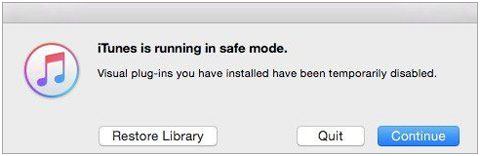
O iTunes pode estar a falhar ou a não funcionar como esperado porque algumas aplicações não seguras foram instaladas no dispositivo. Aplicativos não seguros são aqueles aplicativos que são executados em segundo plano sem o seu consentimento e são incompatíveis com o iTunes.
Acho que você precisa: Quer copiar seus arquivos MP3 para o seu iPhone sem o iTunes? Você pode usar outras maneiras eficazes.
Existem muitos softwares que podem tentar corrigir problemas do iTunes em computadores Mac e Windows , mas só pode ser temporário. A maneira real de resolver falhas do iTunes permanentemente é usando esta ferramenta profissional de reparo do iTunes .
Esta é uma ferramenta profissional para reparar o iTunes, pois corrige mais de 100 problemas relacionados ao iTunes. Você pode usar essa ferramenta em Windows PC. O aplicativo pode reparar seu iTunes e aumentar sua operação. Ele pode ajudá-lo a corrigir diferentes tipos de problemas, como problemas de download, erros de lista de reprodução e outras falhas. É uma ferramenta muito segura para usar porque foi projetado com a mais recente tecnologia para ajudá-lo a reparar o seu iTunes sem ter que se preocupar com qualquer perda de dados.
* Reparar a maioria dos problemas e erros do iTunes sem perda de dados, como erro do iTunes 3194, erro 9, erro 54, etc.
* Resolva erros de conexão quando o iTunes não reconhece seu dispositivo iOS .
* Compatível com todas as versões do iTunes.
* Corrigir travamento do iTunes com uma alta taxa de sucesso.
Faça o download deste software de reparo abaixo.
01Inicie o programa iTunes Repair no computador e clique na guia System Repair na interface.
02Nos modos mostrados, escolha a opção Reparar erros do iTunes . O programa começará a verificar os componentes do iTunes.

03Quando o iTunes terminar de verificar os componentes disponíveis, clique no botão Reparar para começar a corrigir os erros. Aguarde algum tempo para que o procedimento de reparo termine.

O problema de travamento do iTunes é normal e deve acontecer em algum momento. Com as correções apropriadas mencionadas neste post, isso não deve ser mais um problema. A ferramenta de reparo do iTunes é útil porque é segura e muito eficaz na correção de problemas do iTunes. Ele irá ajudá-lo a reparar quaisquer erros relacionados ao iTunes e fazê-lo funcionar sem problemas em seu dispositivo novamente.
Artigos relacionados:
Como transferir músicas do iTunes para o iPhone (iOS 16 suportado)
Fast Sync Contatos de Mac para iPhone com 4 maneiras simples (leitura obrigatória)
Conecte o iPhone ao Windows PC de 4 maneiras simples? (Tutorial passo a passo)
Como corrigir o problema iTunes não pôde se conectar a este iPhone? (6 Soluções Eficazes)
Como corrigir o iPhone não sincronizar com o iTunes [8 correções]
Como corrigir 'iTunes Driver não instalado' no Windows 10/11 com métodos infalíveis